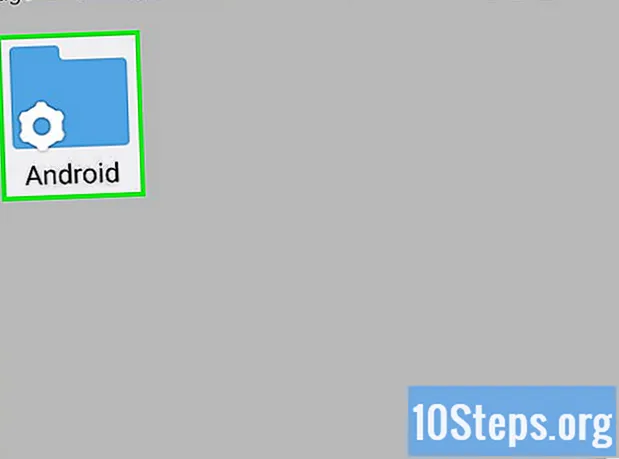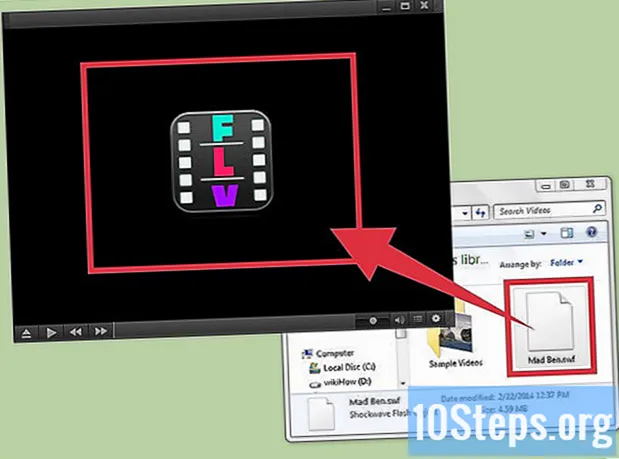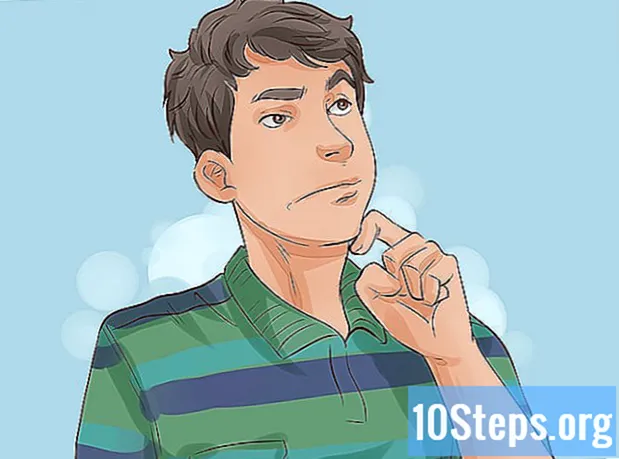Forfatter:
Charles Brown
Oprettelsesdato:
5 Februar 2021
Opdateringsdato:
13 Kan 2024

Indhold
Lær hvordan du opretter skyer på den lette måde ved at følge denne Photoshop-tutorial.
Steps
Metode 1 af 2: Oprettelse af skyerne
Opret et nyt dokument i alle størrelser og anvend en gradient.
- Til denne tutorial blev der oprettet et nyt dokument med en bredde og højde på 1500x1500 pixels. Indstil opløsningen til 300 og farvetilstand til RGB.
- Opret derefter et nyt lag og omdøb det. Anvend en gradient ved at vælge gradientværktøjet. Rediger gradienten ved hjælp af gradienteditoren og vælg to variationer af blå, såsom mørkeblå og kongeblå eller mørkeblå og himmelblå.

Anvend gradueringen med den øverste del af dit lag, der indeholder den mørkeblå.
Tilføj et nyt lag, eller tryk på Skift + Ctrl + N. Gå derefter til Filtre> Efterbehandling> Skyer (Filter> Render> Skyer) for at oprette skyer.

Tryk derefter på genvejen Ctrl + L for at åbne niveauerne og justere skyniveauerne. Kopier indstillingerne på illustrationen nedenfor, eller juster indstillingerne ved at bevæge de tre pile i midten.
Så er det tid til at skabe strukturen og skyggen af skyerne.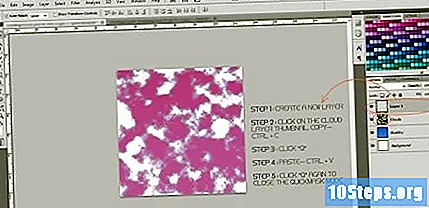
- Opret først et nyt lag. Opret et nyt lag ved at trykke på Shift + Ctrl + N.
- Klik på billedet af skylaget for at vælge alt, eller du kan også bruge genvejen Ctrl + A. Kopier derefter komponenterne, eller tryk på Ctrl + C.
- Klik på det nye lag, og tryk på Q-tasten for at åbne Quick Mask Mode.
- Indsæt komponenterne, eller tryk på CTRL + V.
- Tryk på Q-tasten igen for at lukke Quick Mask Mode.

Efter lukning af Quick Mask Mode vises linjer. Fyld de valgte områder med hvidt, eller du kan trykke på Ctrl + Backspace-tasterne for automatisk at udfylde de valgte områder.
Tilføj en afskærmningseffekt til laget ved at gå til blandingsindstillingerne. Følg indstillingerne på illustrationen nedenfor for at få en skrå effekt. Du kan også spille med indstillingerne.
Kopier nuveslaget, eller tryk på Ctrl + J. Anvend filteret Inverterede skyer ved at gå til Filtre> Færdiggørelse> Forskelleskyer (Filter> Render> Forskelleskyer). Anvend filteret to gange, eller tryk på CTRL + F.
Du har nu skyer klar til brug.
Metode 2 af 2: Tilføjelse af varer
Til sidst, for at afslutte dit arbejde, skal du finde et billede af et fly, der flyver i himlen. Indsæt billedet i dit arbejde, og skjul skyet. Gå til Vælg> Farver (Vælg> Farveområde), og vælg den blå baggrund af flyet ved hjælp af dropper.
Slet den blå baggrund med viskelædet.
Efter at have slettet baggrunden, tilføj bevægelsesoskarphed til flyet. For at anvende sløret skal du gå til Filtre> Sløring> Bevægelsesoskarphed (Filter> Sløring> Bevægelsesoskarphed). Kopier slørindstillingerne på illustrationen herunder.
Flyt laget under skylaget og over det blå himmellag, du lavede.
Parat.